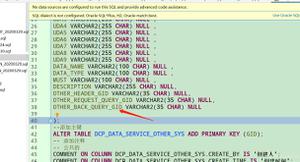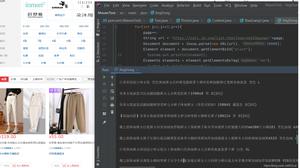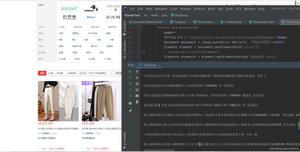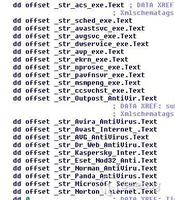如何使用nmap命令

Nmap是用于安全审核和渗透测试的强大网络扫描工具。 它是网络管理员用于解决网络连接问题和端口扫描的基本工具之一。Nmap还可以检测Mac地址,操作系统类型,服务版本等。
本文介绍了如何使用nmap命令执行各种网络任务的基础知识。
安装Nmap
Nmap是可以在所有主要操作系统上安装的多平台程序。 它最初是作为仅Linux工具发布的,后来又被移植到其他系统,例如BSD,Windows和macOS。
如果您更喜欢GUI而不是命令行,则Nmap还具有称为 Zenmap 和的图形用户界面。
可从Nmap 下载页面。下载官方二进制包。安装过程很简单,并且根据您的操作系统而有所不同。
在Ubuntu和Debian上安装Nmap
Nmap可从默认的Ubuntu和Debian存储库中获得。 要安装它,请运行:
sudo apt updatesudo apt install nmap
在CentOS和Fedora上安装Nmap
在CentOS和其他Red Hat衍生产品上运行:
sudo dnf install nmap在macOS上安装Nmap
macOS用户可以通过从Nmap站点或通过Homebrew下载“ .dmg”安装软件包来安装Nmap:
brew install nmap在Windows上安装Nmap
Windows版本的Nmap有一些限制,并且通常比UNIX版本要慢一些。
在Windows上安装Nmap的最简单选择是下载并运行自安装exe文件。
您可以通过命令行或启动Zenmap程序在Windows上运行Nmap。 有关如何在Windows上使用Nmap的更多信息,请查看安装后使用说明。
使用Nmap
Nmap通常用于审核网络安全性,网络映射,识别开放端口并搜索在线设备。
nmap命令的简化语法如下:
nmap [Options] [Target...]使用Nmap的最基本示例是以标准用户身份扫描单个目标,而未指定任何选项:
nmap scanme.nmap.org以没有原始数据包特权的非root用户身份调用时,nmap运行TCP连接扫描。 默认情况下,(-sT)在非特权模式下处于打开状态。
输出将类似于以下内容,包括有关扫描的基本信息以及已打开和已过滤的TCP端口的列表。
Starting Nmap 7.91 ( https://nmap.org ) at 2020-12-16 20:19 CETNmap scan report for cast.lan (192.168.10.121)
Host is up (0.048s latency).
Not shown: 981 closed ports
PORT STATE SERVICE
21/tcp open ftp
22/tcp open ssh
25/tcp open smtp
53/tcp open domain
80/tcp open http
110/tcp open pop3
143/tcp open imap
443/tcp open https
587/tcp open submission
993/tcp open imaps
995/tcp open pop3s
1025/tcp open NFS-or-IIS
1080/tcp open socks
8080/tcp open http-proxy
8081/tcp open blackice-icecap
Nmap done: 1 IP address (1 host up) scanned in 1.78 seconds
最受欢迎的扫描选项是TCP SYN扫描(-sS),它比connect选项要快,并且可用于所有兼容的TCP堆栈。
当以具有管理特权的用户身份调用nmap时,默认情况下会打开-sS 选项
sudo nmap 192.168.10.121要获得更详细的输出,请增加-v或-vv 选项:
sudo nmap -vv 192.168.10.121要执行UDP扫描,请以root用户身份使用(-sU)选项调用命令:
sudo nmap -sU 192.168.10.121有关端口扫描方法的完整列表,请访问 Nmap文档页面。
Nmap也支持IPv6地址。 要指定IPv6主机,请使用-6选项:
sudo nmap -6 fd12:3456:789a:1::1指定目标主机
Nmap将所有不是选项的参数视为目标主机。
如果参数以单破折号或双破折号(-,--)开头,则视为选项。
最简单的选择是传递一个或多个目标地址或域名:
nmap 192.168.10.121 host.to.scan您可以使用CIDR表示法指定网络范围:
nmap 192.168.10.0/24要指定八位字节范围,请使用破折号。 例如,要扫描192.168.10.1,192.168.11.1和192.168.12.1:
nmap 192.168.10-12.1您可以用来指定目标的另一个字符是逗号。 以下命令的目标主机与上述主机相同:
nmap 192.168.10,11,12.1您可以合并所有表格:
nmap 10.8-10.10,11,12.0/28 192.168.1-2.100,101要确保在扫描前指定了正确的主机,请使用列表扫描选项(-sL),该选项仅列出目标而不运行扫描:
nmap -sL 10.8-10.10,11,12.0/28 192.168.1-2.100,101如果要排除指定范围内的目标,请使用--exclude选项:
nmap 10.8-10.10,11,12.0/28 --exclude 10.10.12.12指定和扫描端口
默认情况下,Nmap对1000个最流行的端口执行快速扫描。 这些端口不是前1000个连续的端口,而是1000个最常用的端口,范围从1到65535。
要扫描从1到65535的所有端口,请使用-p-选项:
nmap -p- 192.168.10.121每个端口可以处于以下状态之一:
- 打开-端口上运行的程序响应请求。
- 关闭-端口上没有程序运行,主机回复请求。
- 已过滤-主机 不回复请求。
端口和端口范围由-p选项指定。例如,要仅扫描端口443,可以使用以下命令:
nmap -p 443 192.168.10.121要指定多个端口,请用逗号分隔目标端口:
nmap -p 80,443 192.168.10.121端口范围可以用破折号指定。 例如,要扫描范围从1到1024的所有UDP端口,可以运行:
sudo nmap -sU -p 1-1024 192.168.10.121全部加起来:
nmap -p 1-1024,8080,9000 192.168.10.121也可以使用端口名称指定端口。 例如,要扫描端口22 ssh,可以使用:
nmap -p ssh 192.168.10.121Ping扫描
要执行ping扫描或主机发现,请使用-sn选项调用nmap命令:
sudo nmap -sn 192.168.10.0/24-sn选项告诉Nmap仅发现在线主机,而不进行端口扫描。 当您要快速确定哪些指定主机已启动并正在运行时,此功能很有用。
禁用DNS名称解析
Nmap的默认行为是对每个发现的主机执行反向DNS解析,这会增加扫描时间。
扫描大型网络时,最好禁用反向DNS解析并加快扫描速度。 为此,请使用-n选项调用命令:
sudo nmap -n 192.168.10.0/16操作系统,服务和版本检测
Nmap可以使用TCP/IP堆栈指纹来检测远程主机操作系统。 要运行操作系统检测,请使用-O选项调用命令:
sudo nmap -O scanme.nmap.org如果Nmap可以检测到主机操作系统,它将打印以下内容:
...Device type: general purpose
Running: Linux 5.X
OS CPE: cpe:/o:linux:linux_kernel:5
OS details: Linux 5.0 - 5.4
Network Distance: 18 hops
OS detection performed. Please report any incorrect results at https://nmap.org/submit/ .
Nmap done: 1 IP address (1 host up) scanned in 26.47 seconds
通常,系统服务在众所周知的标准端口上侦听并为其保留。 例如,如果对应于SSH服务的端口22已打开,则您将假定SSH服务器在主机上运行。 但是,您不能绝对确定,因为人们可以在所需的任何端口上运行服务。
借助服务和版本检测功能,Nmap将显示端口上侦听的程序和程序版本。
要扫描服务和版本,请使用-sV选项:
sudo nmap -sV scanme.nmap.org...PORT STATE SERVICE VERSION
19/tcp filtered chargen
22/tcp open ssh OpenSSH 6.6.1p1 Ubuntu 2ubuntu2.13 (Ubuntu Linux; protocol 2.0)
80/tcp open http Apache httpd 2.4.7 ((Ubuntu))
135/tcp filtered msrpc
139/tcp filtered netbios-ssn
445/tcp filtered microsoft-ds
9929/tcp open nping-echo Nping echo
31337/tcp open tcpwrapped
Service Info: OS: Linux; CPE: cpe:/o:linux:linux_kernel
...
您还可以使用-A选项在一个命令中扫描操作系统版本并运行traceroute:
sudo nmap -A 192.168.10.121Nmap输出
默认情况下,Nmap将信息打印到标准输出(stdout)。
如果您扫描大型网络或需要信息以备后用,则可以将输出保存到文件中。
Nmap提供了几种输出类型。 要以普通格式保存输出,请使用-oN选项,后跟文件名:
sudo nmap -sU -p 1-1024 192.168.10.121 -oN output.txt最流行的选项是以XML格式保存输出。 为此,请使用-oX选项:
sudo nmap -sU -p 1-1024 192.168.10.121 -oX output.xml另一种有用的格式是grepable输出,可以用标准Unix工具(例如grep,awk和cut )进行解析。 通过-oG选项指定可复制的输出:
sudo nmap -sU -p 1-1024 192.168.10.121 -oG outputNmap脚本引擎
Nmap最强大的功能之一就是其脚本引擎。 Nmap附带了数百条记录,您也可以使用Lua语言编写自己的记录。
您可以使用脚本来检测恶意软件和后门程序,执行暴力攻击等。
例如,要检查指定主机是否受到威胁,可以使用:
nmap -sV --script http-malware-host scanme.nmap.org结论
Nmap是一种开放源代码工具,网络管理员主要使用它来发现主机和扫描端口。
请注意,在某些国家/地区,未经授权扫描网络是非法的。
如果您有任何疑问或意见,请在下面发表评论。
以上是 如何使用nmap命令 的全部内容, 来源链接: utcz.com/z/507656.html